怎么修改winXP电脑断网重拨间隔时间? 修改winXP电脑断网重拨间隔时间的方法
时间:2017-07-04 来源:互联网 浏览量:
今天给大家带来怎么修改winXP电脑断网重拨间隔时间?,修改winXP电脑断网重拨间隔时间的方法,让您轻松解决问题。
虽然说现在的宽带连接以无限网络为主,但是在不少的家庭中,因为有台式电脑,大家还是习惯于使用有线网络,虽然有线网络有网线的限制,但是总的来说,有线网络的速度还是要快一些,网络信号也要稳定很多,这对于很多要求网速的朋友来说,还是比较实用的。而涉及到有线网络,咱们就有一个不得不说的话题了,那便是宽带重拨时间,所谓的宽带重拨时间,也就是咱们网络断了之后,系统会自动的重拨联网,那么咱们如何才能对这个重拨时间进行设置呢?下面,小编就来详细的介绍一下吧!
相关推荐:U盘装win10系统教程
1.首先,咱们将鼠标移动到winXP电脑的通知区域处,也就是屏幕右下角的位置,在这个通知区域中,咱们找到网络连接图标,然后右键点击,在出现的窗口中,咱们选择打开网络连接选项。
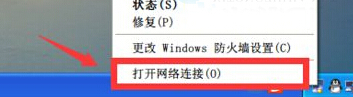
2.在弹出来的窗口中,咱们就可以看到宽带连接的图标了,咱们再次右键点击这个图标,然后选择属性。
3.在打开的属性窗口中,咱们就可以看到重拨间隔时间设置了,如下图中所示,咱们直接对这个时间进行修改,然后点击确定保存即可。
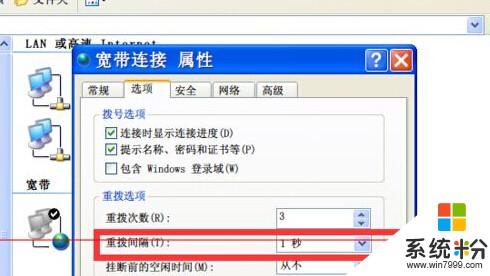
以上就是怎么修改winXP电脑断网重拨间隔时间?,修改winXP电脑断网重拨间隔时间的方法教程,希望本文中能帮您解决问题。
我要分享:
相关教程
- ·XP系统修改时间时提示没有权限?xp系统怎么获取修改时间的权限
- ·WinXP修改IP时系统提示重启怎么修复 WinXP修改IP时系统提示重启如何修复
- ·winxp不断重启怎么回事,winxp不断重启的解决方法
- ·WinXP如何更改系统时间提示没有适当的特权级 WinXP怎么更改系统时间提示没有适当的特权级
- ·ghostxp系统无法获取修改时间的权限怎么解决
- ·windowsxp系统修改日期\时间的最简单的方法
- ·XP打印机驱动安装失败怎么办?
- ·winxp系统本地连接不见了怎么办
- ·xp系统玩war3不能全屏怎么办
- ·xp系统开机蓝屏提示checking file system on c怎么解决
Xp系统教程推荐
- 1 xp系统ie8安装失败怎么解决 新萝卜家园XP升级ie8失败的排查方法有哪些
- 2 windous xp台式电脑怎样启用休眠功能 windous xp台式电脑启用休眠功能的方法有哪些
- 3 索尼手机4.4系统安装激活XPosed框架的方法有哪些 索尼手机4.4系统如何安装激活XPosed框架
- 4WinXP不显示完整文件夹路径该是如何处理? WinXP不显示完整文件夹路径该处理的方法有哪些?
- 5XP改系统登录名时如何把CMD默认提示路径也更改 XP改系统登录名时怎样把CMD默认提示路径也更改
- 6xp系统u盘格式如何解决 深度技术xp系统转换U盘格式的方法有哪些
- 7WinXP文件无法复制路径太深的解决方法有哪些 WinXP文件无法复制路径太深该如何解决
- 8xp系统里,怎样快速将U盘FAT32格式转换成NTFS格式功能? xp系统里,快速将U盘FAT32格式转换成NTFS格式功能的方法?
- 9xp系统如何开启远程连接网络级别身份验证功能 xp系统怎么开启远程连接网络级别身份验证功能
- 10开启Guest账户后深度技术XP系统无法访问网络怎么解决 开启Guest账户后深度技术XP系统无法访问网络如何解决
Xp系统热门教程
- 1 深度xp纯净版系统打印机错误0x000006d9怎么解决
- 2 xp系统32位怎样共享打印机,xp系统32设置共享打印机的方法
- 3 xp总出现windows文件保护错误提示的两种解决方法
- 4xp与vista双系统安装备份与恢复方法
- 5xp系统喇叭图标不见了怎么办,xp系统喇叭图标不见了的解决方法
- 6离开第三方协助 xp也可自己搞定的那些强大功能
- 7winxp电脑盗版黑屏怎么办|winxp电脑盗版黑屏的修复方法
- 8怎么自己给电脑换xp系统,笔记本换xp系统的方法
- 9Windows XP系统更改桌面路径到其他分区的方法? Windows XP系统怎样更改桌面路径到其他分区?
- 10电脑开机时如何让XP系统自动登录
最新Xp教程
- 1 XP打印机驱动安装失败怎么办?
- 2 winxp系统本地连接不见了怎么办
- 3 xp系统玩war3不能全屏怎么办
- 4xp系统开机蓝屏提示checking file system on c怎么解决
- 5xp系统开始菜单关机键消失了怎么办
- 6winxp系统开启AHCI操作的方法有哪些 winxp系统开启AHCI操作的方法有哪些
- 7进入XP系统后,操作迟延太久如何解决 进入XP系统后,操作迟延太久解决的方法有哪些
- 8Win8.1专业版资源管理器explorer.exe频繁重启的解决方法有哪些 Win8.1专业版资源管理器explorer.exe频繁重启该如何解决
- 9xp系统ie8安装失败怎么解决 新萝卜家园XP升级ie8失败的排查方法有哪些
- 10大地 XP系统验证码显示小红叉,无法输入网页验证码怎么解决 大地 XP系统验证码显示小红叉,无法输入网页验证码怎么处理
